-Рубрики
- мои работы в ФШ и Корел (1309)
- уроки для фотошопа (354)
- для дневника (233)
- Corel Paint Shop Pro (161)
- программы (153)
- интересно (118)
- Corel вместе с Mademoiselle_Viv (112)
- Corel вместе с Hitter,TalaNat (101)
- плагины (95)
- Фотошоп вместе с Mademoiselle_Viv (92)
- уроки от Натали,IRINI,krilo angela,от Mausinka (88)
- все для фотошопа (88)
- рамки девушки (87)
- стихи (78)
- Флешки (77)
- кулинарные рецепты (54)
- поздравление (48)
- музыка (37)
- рамки маленькие (29)
- рамки поздравительные (23)
- Искуство АРТ (22)
- Создаем коллажи (22)
- уроки (18)
- Все от Искательницы (17)
- Анимированные фоны,блинги,флешки (16)
- Tubes-Radyga (15)
- рамки дети (15)
- рамки природа (14)
- Poser-программа,уроки (13)
- Книги,фильмы (12)
- рамки он и она (10)
- Adobe Illustrator (9)
- рамки животные (9)
- Урок Рамочка сделанная в Фотошопе (8)
- мои уроки (8)
- кисти для фотошопа (8)
- рамки разное (8)
- Компьютер (7)
- GIMP (7)
- Jasc Animation Shop (6)
- рамки кулинарные (4)
- Poser-Daz-мои работы (3)
- Уроки Ledy_OlgA (3)
- банеры моих друзей (3)
- Poser tubes Radyga (2)
- Скрап наборы (2)
- Мои награды (2)
- Уроки Adobe Illustrator (1)
- Уроки с Ольга Бор (1)
- мой банер (1)
- рамки музыкальные (1)
- рамки мужчины (1)
- Вязание спицами (0)
-Метки
adobe illustrator corel paint shop corel paint shop pro corel вместе с hitter corel вместе с mademoiselle_viv gimp irini jasc animation shop krilo angela poser tubes poser-daz poser-daz-мои работы poser-программа pro программы talanat tubes-radyga анимация анимация в jasc animation shop анимированные фоны блинги все для фотошопа все от искательницы градиенты для дневника для фотошопа интересно искуство арт исходники для флешек кисти для фотошопа книги коллажи компьютер кулинарные рецепты мои награды мои работы в фш и корел мои уроки музыка плагины поздравление проверка правописания. программы рамки поздравительные скрап наборы создаем коллажи стихи урок рамочка сделанная в фотошопе уроки уроки от натали уроки adobe illustrator уроки ledy_olga уроки в corel paint shop pro уроки в corel paint shop pro? уроки для фотошопа уроки от irini уроки от krilo angela уроки от mausinka уроки от mischel7 уроки от искательницы уроки от натали уроки с ольга бор фильмы флешки фотошоп вместе с mademoiselle_viv
-Музыка
- Вальс Дождя
- Слушали: 5862 Комментарии: 0
- Пианино - Музыка души
- Слушали: 82743 Комментарии: 5
- Сергей Любавин - Нежность
- Слушали: 49923 Комментарии: 0
- С состраданием всем жителям страны восходящего солнца...
- Слушали: 907 Комментарии: 8
- SECRET GARDEN - CHACONNE
- Слушали: 20009 Комментарии: 7
-
Радио в блоге
[Этот ролик находится на заблокированном домене]
Добавить плеер в свой журнал
© Накукрыскин
Добавить плеер в свой журнал
© Накукрыскин
-Подписка по e-mail
-Поиск по дневнику
-Постоянные читатели
Elena_55555 Gala10 GanikoZ Ketevan Larisik Laticia Nonna123 RaVISsant__TaTi_ Rietta Schamada Snejinka_377 Tanya55 Tatyana19 Tetyanka_ Violetta0777 capten_CHIKA elina-elina11 ivolga18 jackdaw lakomka_ya leonarda_putane lyusitseki milana07 natali_inasaridze t_calypso tinarisha valentina-mvv yolito zahariya Бархатная_Шляпка Бориславна Ваши_рецепты Виктория_Петровна Елена_Терентьева_Сани Инноэль Леди_Радость Лидия-Бирюза Марианна-Осень Мудренко_Зинаида НатаТито Ольга_Вирт Ольга_Прохорова Ольга_Фадейкина Ольга_Хайруллина Светлана53 Татьяна_Кригер Татьяна_Семенова Таша123 Цветок_ненастья Шрек_Лесной
-Статистика
Создан: 31.12.2008
Записей: 3729
Комментариев: 20792
Написано: 35666
Записей: 3729
Комментариев: 20792
Написано: 35666
Коллаж "Poison" |
Цитата сообщения Mademoiselle_Viv
Коллаж "Poison"
Урок № 11 Коллаж "Poison"

Установите цвет переднего плана на # 8D1641, на черном фоне.
На переднем плане градиент, как на скрине:
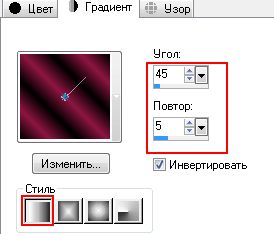
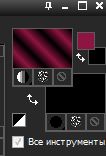
1. Открыть новый прозрачный документ 700x525 и залейте градиентом.
2. Открыть клипарт с дамой, Изменить / Копировать.

3. Изменить / Вставить как новый слой на фон.
4. Изображения / Зеркальное отражение

Возьмите инструмент перемещение , и передвиньте "даму" влево вниз.
, и передвиньте "даму" влево вниз.
5. В вашей палитре слоев, установите прозрачность на 10, это делается путем сдвига курсора в маленьком окошке, см. скрин:
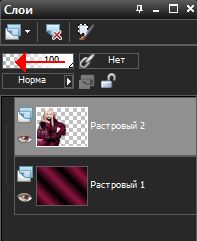
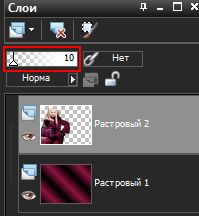
6. На вашей палитре слоев сделайте активным нижний слой.
7. Эффекты / Подключаемые модули / фильтр Unlimited см. скрин:
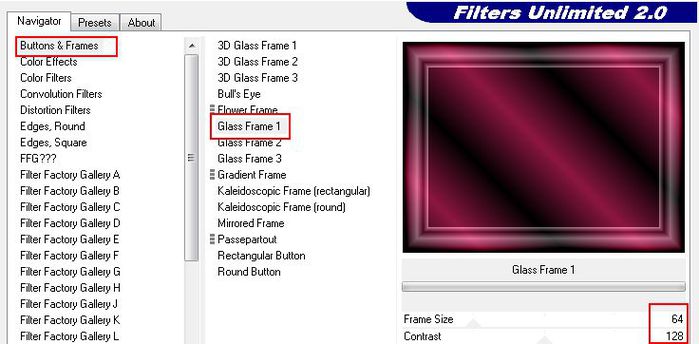
8. Сделайте активным верхний слой и создайте новый.

9. Установите на передний план серебряный узор.
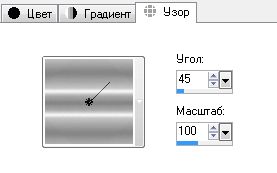
10. Активируйте инструмент "Перо" слева от рабочей области и на верхней панели выберите стиль слоя с следующими настройками(Стиль пунктирной линии)
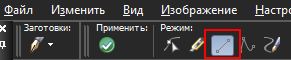 ...
...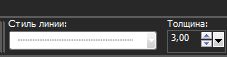

11. Теперь нарисуйте линии слева направо, сверху вниз и т.д. см.:

12. Эффекты / 3D эффекты / тень 1 1 90 2.
13. Настройка / Резкость / Повышение резкости.
14. Вернитесь к клипарту "дама". Изменение / Копировать. Клик на коллаже. Изменить / Вставить как новый слой.
15. Сдвиньте "даму" вправо.
16. Эффекты / 3D эффекты / тени 2 2 70 15,00.
17. Открыть клипарт "бутылка духов".

18. Изменить / Копировать.
19. Клик на коллаж. Изменить / Вставить как новый слой на коллаж, переместите немного влево к краю рамочки.
20. Эффекты 3D эффекты тени 2 2 70 15,00.
21. Открыть "туфельку". Изменить / Копировать.

22. Клик на коллаж. Изменить / Вставить как новый слой на коллаж, переместите ее в левый нижний угол.
23. Эффекты / 3D эффекты / тени 2 2 70 15,00
24. Возможно, вы захотите поставить что-то еще, но у меня все. Когда все закончено, Слои / (Внимание!)Объединить видимые слои.
25. Добавить новый слой.
26. Использовуйте Перо, чтобы нарисовать линию около 2 миллиметров от края коллажа.
27. Эффекты / 3D эффекты / тени 1 1 90 2.
28.Настройка / Резкость / Повышение резкости.
29. Слои / объединяем все слои.
Ваше коллаж готов, я надеюсь, что Вы снова нашли урок хорошим и я желаю вам удачи!
©Jeannette

Установите цвет переднего плана на # 8D1641, на черном фоне.
На переднем плане градиент, как на скрине:
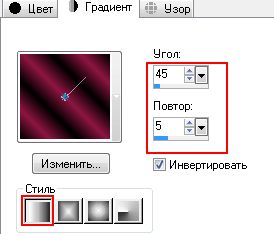
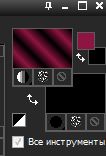
1. Открыть новый прозрачный документ 700x525 и залейте градиентом.
2. Открыть клипарт с дамой, Изменить / Копировать.

3. Изменить / Вставить как новый слой на фон.
4. Изображения / Зеркальное отражение

Возьмите инструмент перемещение
5. В вашей палитре слоев, установите прозрачность на 10, это делается путем сдвига курсора в маленьком окошке, см. скрин:
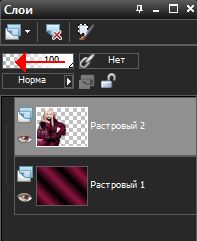
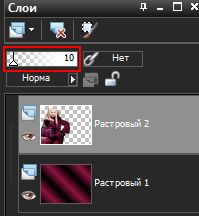
6. На вашей палитре слоев сделайте активным нижний слой.
7. Эффекты / Подключаемые модули / фильтр Unlimited см. скрин:
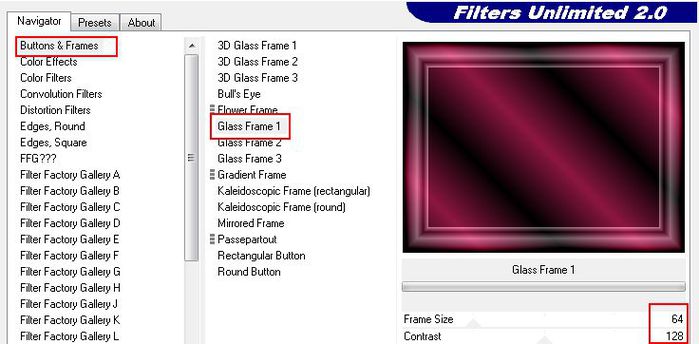
8. Сделайте активным верхний слой и создайте новый.

9. Установите на передний план серебряный узор.
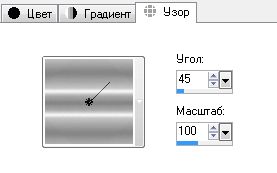
10. Активируйте инструмент "Перо" слева от рабочей области и на верхней панели выберите стиль слоя с следующими настройками(Стиль пунктирной линии)
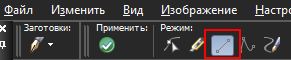 ...
...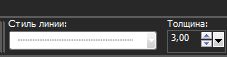

11. Теперь нарисуйте линии слева направо, сверху вниз и т.д. см.:

12. Эффекты / 3D эффекты / тень 1 1 90 2.
13. Настройка / Резкость / Повышение резкости.
14. Вернитесь к клипарту "дама". Изменение / Копировать. Клик на коллаже. Изменить / Вставить как новый слой.
15. Сдвиньте "даму" вправо.
16. Эффекты / 3D эффекты / тени 2 2 70 15,00.
17. Открыть клипарт "бутылка духов".

18. Изменить / Копировать.
19. Клик на коллаж. Изменить / Вставить как новый слой на коллаж, переместите немного влево к краю рамочки.
20. Эффекты 3D эффекты тени 2 2 70 15,00.
21. Открыть "туфельку". Изменить / Копировать.

22. Клик на коллаж. Изменить / Вставить как новый слой на коллаж, переместите ее в левый нижний угол.
23. Эффекты / 3D эффекты / тени 2 2 70 15,00
24. Возможно, вы захотите поставить что-то еще, но у меня все. Когда все закончено, Слои / (Внимание!)Объединить видимые слои.
25. Добавить новый слой.
26. Использовуйте Перо, чтобы нарисовать линию около 2 миллиметров от края коллажа.
27. Эффекты / 3D эффекты / тени 1 1 90 2.
28.Настройка / Резкость / Повышение резкости.
29. Слои / объединяем все слои.
Ваше коллаж готов, я надеюсь, что Вы снова нашли урок хорошим и я желаю вам удачи!
©Jeannette
Серия сообщений "Я изучаю Сorel":
Часть 1 - Простая рамочка для картинки в Корел
Часть 2 - Объемная рамочка из градиента
Часть 3 - Ввод текста на изображение.
Часть 4 - Наш первый коллаж в Корел
Часть 5 - Рамочка со сдвигом
Часть 6 - Рамочка с уголками
Часть 7 - Рамочка с использованием фильтра
Часть 8 - Работа с маской в Корел
Часть 9 - Делаем паспарту
Часть 10 - Делаем паспарту
Часть 11 - Коллаж "Возвращение"
Часть 12 - Коллаж *~Шик~*
Часть 13 - Коллаж "Poison"
Часть 14 - Коллаж *~Цапля~*
| Рубрики: | Corel вместе с Mademoiselle_Viv |
| Комментировать | « Пред. запись — К дневнику — След. запись » | Страницы: [1] [Новые] |






